KontrolPackでネットワーク経由でコンピュータを接続/制御

KontrolPackを使えば、ネットワーク内のコンピューターを簡単に制御できます。異なるオペレーティングシステムで稼働しているコンピューターを簡単に接続・管理できます。
LinuxでDiscordアプリに再ログインするのにうんざりしていませんか?設定をバックアップして簡単にしたいですか?このチュートリアルに従うと、LinuxでDiscord設定を簡単にバックアップおよび復元する方法をすべて理解できます。
Discord設定を表示する
LinuxにDiscordをインストールする場合、DEBパッケージをダウンロードするか、SnapまたはFlatpakを使用しないプログラムを取得する別の方法で、すべてのプログラム設定がホームフォルダーの〜/ .configディレクトリに保存されます。このフォルダの内容を表示するには、lsコマンドを使用します。このディレクトリ内の隠しファイルを表示するには、必ず-a修飾子を使用してください。
Discord設定フォルダにアクセスするには、次の手順を実行します。
cd〜 / .config / discord
次に、lsを使用してDiscordの内容を表示します。
ls -a
CDを使用すると機能し、LinuxPC上のプログラムの設定にすぐにアクセスできるはずです。上記のコマンドが機能しないが、Discordアプリがインストールされている場合は、ログアウトして再度ログインする必要がある場合があります。再度ログインした後、設定は正しい場所にあるはずです。
Discord設定のバックアップ
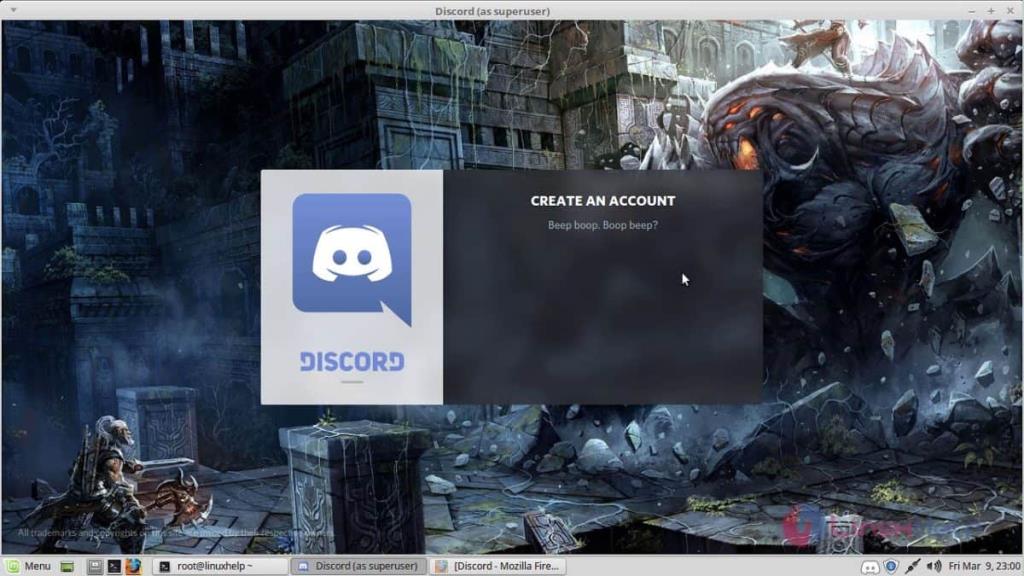
Linux用のDiscordアプリケーション設定をバックアップする最良の方法は、〜/ .config / discordの完全な圧縮Tarアーカイブを作成することです。新しいTarアーカイブを作成するには、ターミナルウィンドウをロードし、CDコマンドを使用して〜/ .configフォルダーに移動します。
注:このバックアップ方法は、Linux PCに直接インストールされるDiscordのバージョン(Deb、TarGZ、またはAUR)でのみ機能します。これらのバージョンは独自のプライベートファイルシステムセットアップを使用するため、DiscordFlatpakまたはSnapパッケージでは機能しない場合があります。
cd〜 / .config
使用タール新しいtarアーカイブを作成するコマンドを。最良の結果を得るには、TarGZ形式を使用してください。これはおなじみの形式であり、すべてのLinuxオペレーティングシステムで動作します。
注:TarGZが推奨されますが、TarBzなど、他の種類のTarアーカイブを使用することもできます。
tar -czvf discord-settings-backup.tar.gz discord
TarアーカイブツールでDiscord設定ファイルを圧縮して作成します。圧縮プロセスが完了したら、ドキュメントディレクトリに対してmvコマンドを使用します。
mv discord-settings-backup.tar.gz〜 / Documents
Discordのバックアップが完了したら、このファイルをオンラインで保管してください。ただし、このバックアップは安全ではないため、自己責任で行ってください。
GPGをインストールする
バックアップファイルを取得してオンラインでアップロードすることは可能ですが、悪い考えです。ロックが解除されており、誰でもこのファイルをいじって抽出し、Discordアカウントにアクセスするために使用できます。したがって、このバックアップをオンラインで保存する場合は、GPGなどの暗号化を使用することをお勧めします。
GPGのようなツールを使用すると、Discord TarGZアーカイブを取得して難読化し、自分だけがアクセスできるようにすることができます。Linux OSに対して以下のコマンドを入力して、GPGをLinuxシステムにインストールします。
Ubuntu
sudo apt install gpg
Debian
sudo apt-get install gpg
Arch Linux
sudo pacman -S gnupg
Fedora
sudo dnf install gpg
OpenSUSE
sudo zypper install gpg
汎用Linux
GPGはLinuxで広く利用できます。最もあいまいなディストリビューションでさえそれを持っています。インストールするには、パッケージマネージャーで「gpg」を検索してください。
バックアップを暗号化する
LinuxPCでGPG暗号化ツールが機能するようになったので、DiscordTarGZアーカイブを暗号化できるようになります。ターミナルを使用して、バックアップがある〜/ DocumentsディレクトリにCDを挿入します。
cd〜 /ドキュメント
次に、gpgコマンドを使用して、新しい暗号化ファイルを作成します。新しい暗号化ファイルを作成するときは、必ず安全なパスワードを使用してください。安全なパスワードを使用しない場合、暗号化は無意味になります。
注:適切で安全なパスワードを取得できませんか?Strongpasswordgenerator.comがあなたをカバーしました!
gpg -c discord-settings-backup.tar.gz
gpgコマンドを実行すると、新しいファイルが出力されます。このファイルの名前はdiscord-settings-backup.tar.gzです。gpg。完全にロックされており、特別なパスコードを入力しない限り、誰もがアクセスできません。
Discord設定のバックアップを復元する
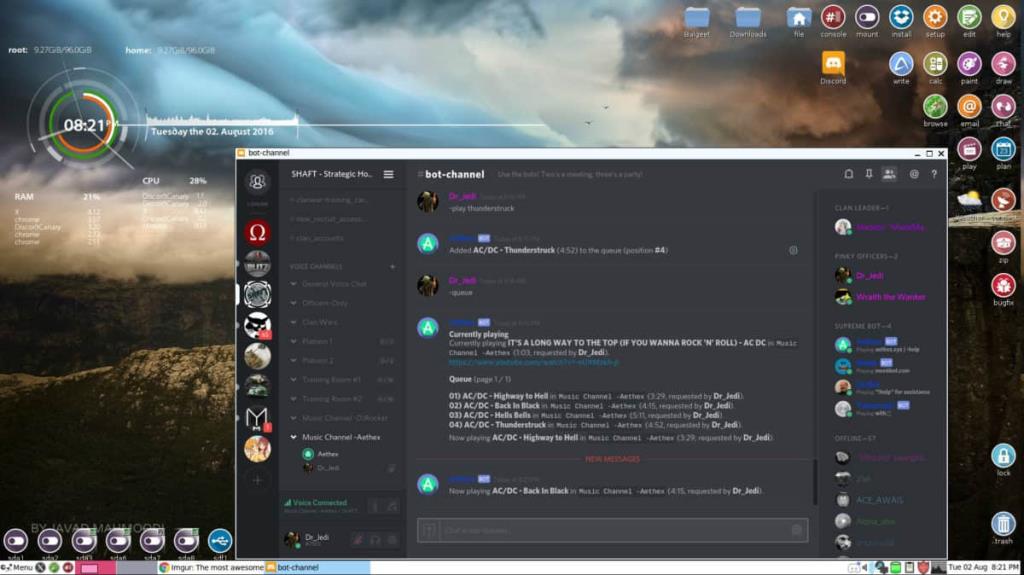
DiscordのGPGバックアップを復元するには、ターミナルウィンドウを開きます。次に、CDキーを使用して、ターミナルセッションをバックアップが保存されている〜/ Documentsフォルダーに移動します。
cd〜 /ドキュメント
バックアップのコピーを作成します不和-設定-backup.tar.gz.gpgをして、それを置く〜/ .configを使用して、自分のホームディレクトリ内のフォルダのcpコマンドを使用します。
cp discord-settings-backup.tar.gz.gpg〜 / .config
CDコマンドを使用して、〜/ Documentsフォルダーから〜/ .configフォルダーに移動します。
cd〜 / .config
gpgコマンドを使用してバックアップファイルを復号化します。
gpgdiscord-settings-backup.tar.gz.gpg
バックアップを復号化した後、Discord設定のTarGZアーカイブを〜/ .configフォルダーに抽出します。tarコマンドを使用して、Discord設定を抽出します。
tar xvf discord-settings-backup.tar.gz
tarコマンドを実行すると、Discord設定が即座に抽出されてLinuxPCに復元されます。
KontrolPackを使えば、ネットワーク内のコンピューターを簡単に制御できます。異なるオペレーティングシステムで稼働しているコンピューターを簡単に接続・管理できます。
繰り返しのタスクを自動で実行したいですか?手動でボタンを何度もクリックする代わりに、アプリケーションが
iDownloadeは、BBCのiPlayerサービスからDRMフリーのコンテンツをダウンロードできるクロスプラットフォームツールです。.mov形式の動画もダウンロードできます。
Outlook 2010の機能についてはこれまで詳細に取り上げてきましたが、2010年6月までにリリースされないため、Thunderbird 3について見ていきましょう。
たまには休憩も必要です。面白いゲームを探しているなら、Flight Gearを試してみてください。無料のマルチプラットフォームオープンソースゲームです。
MP3 Diagsは、音楽オーディオコレクションの問題を解決するための究極のツールです。mp3ファイルに適切なタグを付けたり、アルバムカバーアートを追加したり、VBRを修正したりできます。
Google Waveと同様に、Google Voiceも世界中で大きな話題を呼んでいます。Googleはコミュニケーション方法を変えることを目指しており、
Flickrユーザーが高画質で写真をダウンロードできるツールはたくさんありますが、Flickrのお気に入りをダウンロードする方法はありますか?最近、
サンプリングとは何でしょうか?Wikipediaによると、「サンプリングとは、一つの録音から一部、つまりサンプルを取り出し、それを楽器や音楽として再利用する行為です。
Googleサイトは、Googleのサーバー上でウェブサイトをホストできるGoogleのサービスです。しかし、一つ問題があります。それは、バックアップのための組み込みオプションがないことです。



![FlightGear Flight Simulatorを無料でダウンロード[楽しもう] FlightGear Flight Simulatorを無料でダウンロード[楽しもう]](https://tips.webtech360.com/resources8/r252/image-7634-0829093738400.jpg)




